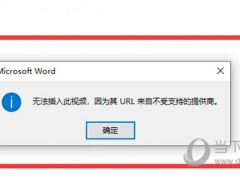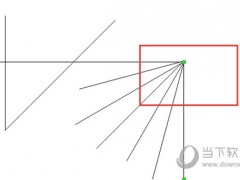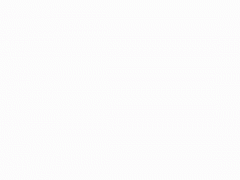Word2021怎么批量删除多余空行 操作步骤
教程之家
Word
Word2021是一款非常优秀的办公软件。用户可以在这里对文字进行处理,比如说把批量删除多余空行,要是不知道怎么操作的话可以看看下面的教程。

【操作方法】
打开word文档,按Ctrl+H调出“查找替换”面板。

查找内容输入“^p^p”,替换内容输入“^p”,点击“全部替换”。

这样word就会检索出多余空白行,把双行替换为单行,点击“确定”即可。

空白行删除后,点击“关闭”按钮,关闭查找替换面板即可。
以上就是小编为大家带来的关于word2021批量删除多余空行介绍,希望能够对你有一定帮助,有任何问题可以给小编进行留言。